CAD定距等分实例
来源:网络收集 点击: 时间:2024-05-04【导读】:
在我们使用CAD绘图的过程中,有可能会用到定距等分,定距等分只是在被等分的对象上添加一个或者多个新的对象,并不是将等分对象拆分。接下来我们就详细介绍一下定距等分的使用过程。方法/步骤1/5分步阅读 2/5
2/5 3/5
3/5 4/5
4/5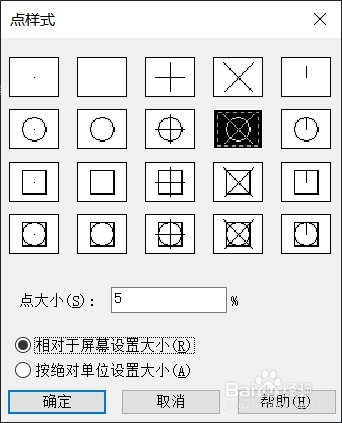 5/5
5/5
1.绘制一条50的直线,接下来我们要以它为例,将它等分为每段距离5。
 2/5
2/52.命令行输入MEASURE并按回车键确认,或者依次点击CAD编辑器上方的【绘图】——【点】——【定距等分】按钮。
 3/5
3/53.选择要定距等分的对象,指定等分线段的长度:5,然后按空格键或者回车键。
 4/5
4/54.依次点击CAD编辑器上方的【格式】——【点样式】,然后在弹出的窗口中选择一个自己需要的样式,点击确定。
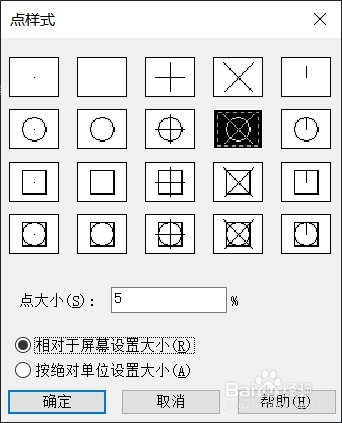 5/5
5/55.我们再对线段的距离进行标注,效果如下图所示:

版权声明:
1、本文系转载,版权归原作者所有,旨在传递信息,不代表看本站的观点和立场。
2、本站仅提供信息发布平台,不承担相关法律责任。
3、若侵犯您的版权或隐私,请联系本站管理员删除。
4、文章链接:http://www.ff371.cn/art_673977.html
上一篇:吹竖笛的简单教程
下一篇:快手极速版怎么关闭把我的评论推送给其他人
 订阅
订阅